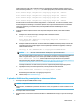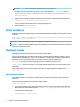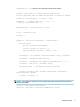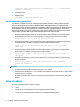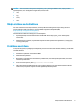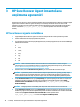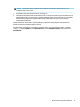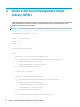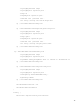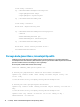HP Sure Recover User Guide
piešķirti atkārtoti. Tāpēc jums vajadzētu izdzēst no augstākā līdz zemākajam indeksa numuram. Pēc
katras dzēšanas palaidiet Get-ImageInfo, lai vizuāli apstiprinātu, kurš indekss tiks dzēsts nākamais.
dism /Delete-Image /ImageFile:C:\staging\my-image.wim /index:5
dism /Delete-Image /ImageFile:C:\staging\my-image.wim /index:4
dism /Delete-Image /ImageFile:C:\staging\my-image.wim /index:2
dism /Delete-Image /ImageFile:C:\staging\my-image.wim /index:1
Izvēlieties tikai vienu izdevuma indeksu (šajā piemērā — Professional). Ja ir tikai viens indekss, attēlu
izmanto atkopšanai neatkarīgi no nosaukuma. Ņemiet vērā, ka jūsu attēla faila lielums var būt lielāks
nekā pirms dzēšanas, jo to ietekmē veids, kā darbojas WIM metadatu modikācijas un satura
normalizēšana.
6. (Papildus) Ja vēlaties iekļaut draiverus savā uzņēmuma atkopšanas attēlā, veiciet tālāk norādītās
darbības.
a. Montējiet savu attēlu tukšā mapē, izmantojot tālāk norādītās komandas.
mkdir C:\staging\mount
dism /Mount-Wim /WimFile:C:\staging\my-image.wim /MountDir:C:
\staging\mount /Index:1
b. Montējiet atbilstošo HP Windows 10 draivera DVD disku (DRDVD) atbalstītajai mērķa sistēmai. No
montētā draivera datu nesēja kopējiet draivera apakšmapes izstādīšanas apgabalā, izmantojot
tālāk norādīto komandu.
robocopy /E <M:>\SWSETUP\DRV C:\staging\mount\SWSETUP\DRV
PIEZĪME. < M: > attiecas uz montēto disku. Aizstājiet to ar pareizo diska burtu.
Jūs varat iekļaut papildu .inf stila draiverus, novietojot tos zem mapes C:\staging\mount\SWSETUP
\DRV. Lai iegūtu izskaidrojumu, kā šo saturu apstrādā HP Sure Recover, izmantojot funkciju
dism /Add-Driver /Recurse, skatiet sadaļu “Draiveru pievienošana un noņemšana
bezsaistes Windows attēlam” šādā tematā: https://docs.microsoft.com/en-us/windows-hardware/
manufacture/desktop/add-and-remove-drivers-to-an-oine-windows-image.
Šī funkcija neatbalsta .exe stila draiverus, kuriem ir nepieciešams palaist lietojumprogrammu.
c. Saglabājiet izmaiņas un demontējiet attēlu, izmantojot tālāk norādīto komandu.
dism /Unmount-Wim /MountDir:C:\staging\mount /Commit
Rezultātā iegūtais attēla fails: C:\staging\my-image.wim.
d. Skatiet sadaļu Attēla sadalīšana 6. lpp.
2. piemērs. Attēla izveide, pamatojoties uz atsauces sistēmu
1. Izveidojiet sāknējamu USB WinPE datu nesēju.
PIEZĪME. Papildu metodes attēla tveršanai ir atrodamas ADK dokumentācijā.
Pārliecinieties, vai USB diskā ir pietiekami daudz brīvas vietas, lai saglabātu no atsauču sistēmas tverto
attēlu.
2. Izveidojiet attēlu atsauču sistēmā.
3. Uzņemiet attēlu, veicot atsauču sistēmas sāknēšanu ar USB WinPE datu nesēju, un pēc tam izmantojiet
DISM.
Attēla izveide 5